- Autor Abigail Brown [email protected].
- Public 2023-12-17 06:43.
- Zuletzt bearbeitet 2025-01-24 12:06.
Restoration ist ein extrem leichtes, tragbares und sehr einfach zu bedienendes kostenloses Datenwiederherstellungsprogramm für Windows.
Obwohl der Wiederherstellung einige Funktionen fehlen, die in einigen anderen Dateiwiederherstellungssoftwares zu finden sind, die wir uns angesehen haben, enthält sie auch einige einzigartige Funktionen, die Sie möglicherweise hilfreich finden.
Lesen Sie diese Rezension weiter, um mehr darüber zu erfahren, wie die Wiederherstellung funktioniert und was uns daran gefallen hat, oder sehen Sie sich an, wie Sie gelöschte Dateien wiederherstellen, um ein vollständiges Tutorial zur Wiederherstellung gelöschter Dateien zu erh alten.
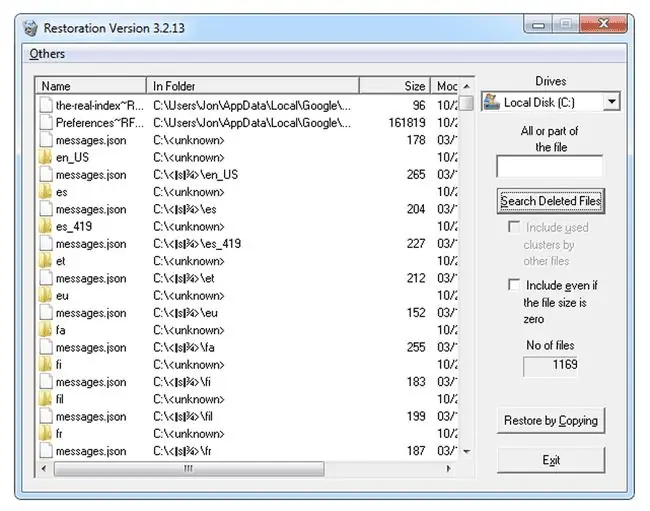
Was uns gefällt
- Sehr einfache und benutzerfreundliche Oberfläche.
- Kann ohne Installation verwendet werden (tragbar).
- Nehmt sehr wenig Speicherplatz in Anspruch (< 500 KB).
- Können mehrere Dateien gleichzeitig wiederherstellen.
Was uns nicht gefällt
-
Zeigt die Wiederherstellbarkeit einer Datei nicht an.
- Kann ganze Ordner nicht wiederherstellen (nur einzelne Dateien).
- Funktioniert nicht mit Windows 11, 10 oder 8.
Mehr über Restaurierung
- Wiederherstellung soll unter Windows 95 bis Windows XP laufen, aber wir haben festgestellt, dass sie auch unter Windows 7 funktioniert
- Dateien können von NTFS- und FAT-formatierten Laufwerken wiederhergestellt werden, die zwei der heute am häufigsten verwendeten Dateisysteme sind
- Sie können die Ergebnisse eines Scans nach Dateiname, Änderungsdatum, Größe und Ordner sortieren
- Mit einem Suchwerkzeug können Sie die gelöschten Dateien durchsuchen, um Dateien mit einem bestimmten Namen oder einer Dateierweiterung zu finden
- Wiederherstellung kann optional auch nach leeren Dateien suchen
- Im Menü "Andere" können Sie "Vollständig löschen" auswählen, um die Datenbereinigungsmethoden "Random Data" und "Write Zero" anzuwenden und alle Dateien in den Suchergebnissen dauerhaft zu löschen
Unsere Gedanken zur Wiederherstellung
Es ist wichtig, dass Sie die Dateien, die Sie wiederherstellen möchten, nicht überschreiben, weshalb es wichtig ist, ein Dateiwiederherstellungsprogramm von einer anderen Festplatte als der, auf der sich die gelöschten Dateien befinden, zu verwenden. Glücklicherweise ist Restoration vollständig portabel, was bedeutet, dass Sie es von einem USB-Gerät, einer Diskette oder einem anderen Gerät ausführen können, mit dem Sie nicht arbeiten.
Einige Dateiwiederherstellungsprogramme, wie Wise Data Recovery und Recuva, sagen Ihnen, wie wiederherstellbar eine Datei ist, bevor Sie sie wiederherstellen. Dies ist eine äußerst hilfreiche Funktion, damit Sie keine Dateien wiederherstellen, die zu beschädigt sind, um verwendet zu werden.
Wiederherstellung hat diese Funktion nicht, aber es hat eine Option namens "Von anderen Dateien verwendete Cluster einbeziehen", die, wenn sie nicht ausgewählt ist, verhindert, dass Dateien in den Ergebnissen angezeigt werden, wenn ein Teil davon von verwendet wird eine andere Datei und daher nicht zu 100 Prozent wiederherstellbar.
Lesen Sie in unseren häufig gestellten Fragen zur Datenwiederherstellung nach, warum einige Dateien nicht vollständig wiederherstellbar sind.
Mit der Wiederherstellung können Sie nur einzelne Dateien wiederherstellen. Das bedeutet, dass Sie die Suchergebnisse nicht durchsuchen können, um einen ganzen Ordner mit gelöschten Daten wiederherzustellen. Stattdessen können Sie entweder eine oder mehrere Dateien gleichzeitig wiederherstellen.






